L’interface utilisateur « Fluent Design » représente une évolution esthétique progressive pour les utilisateurs de Windows 10. Bien plus qu’un simple lifting visuel, elle se déploie étape par étape. Dans sa version actuelle, la conception Fluent se manifeste principalement par un effet de transparence subtil, mais son potentiel complet est bien plus vaste. Actuellement, vous pouvez apercevoir cette conception dans des applications telles que Calculatrice, Groove et Maps, et si son esthétique ne vous convient pas, il est possible de la désactiver dans les paramètres de Windows 10.
Pour l’instant, « Fluent Design » se résume à un effet de transparence, notamment dans la version 1703 (build 15063) de Windows 10. Les versions ultérieures devraient intégrer cette conception à un plus grand nombre d’applications, son déploiement total étant prévu pour l’automne 2017, avec la prochaine mise à jour majeure de Windows 10. Après cette échéance, la possibilité de désactiver « Fluent Design » pourrait ne plus être offerte.
Comment désactiver Fluent Design dans Windows 10
Pour désactiver « Fluent Design », ouvrez l’application « Paramètres », puis rendez-vous dans la section « Personnalisation ». Sélectionnez ensuite l’onglet « Couleurs » et faites défiler jusqu’aux options prédéfinies. Vous y trouverez un commutateur intitulé « Effets de transparence ». Désactivez ce commutateur pour supprimer l’effet « Fluent Design » de Windows 10.
Nous avons testé cette méthode avec l’application « Calculatrice », qui intègre déjà cette conception. Voici le rendu avec la transparence activée:
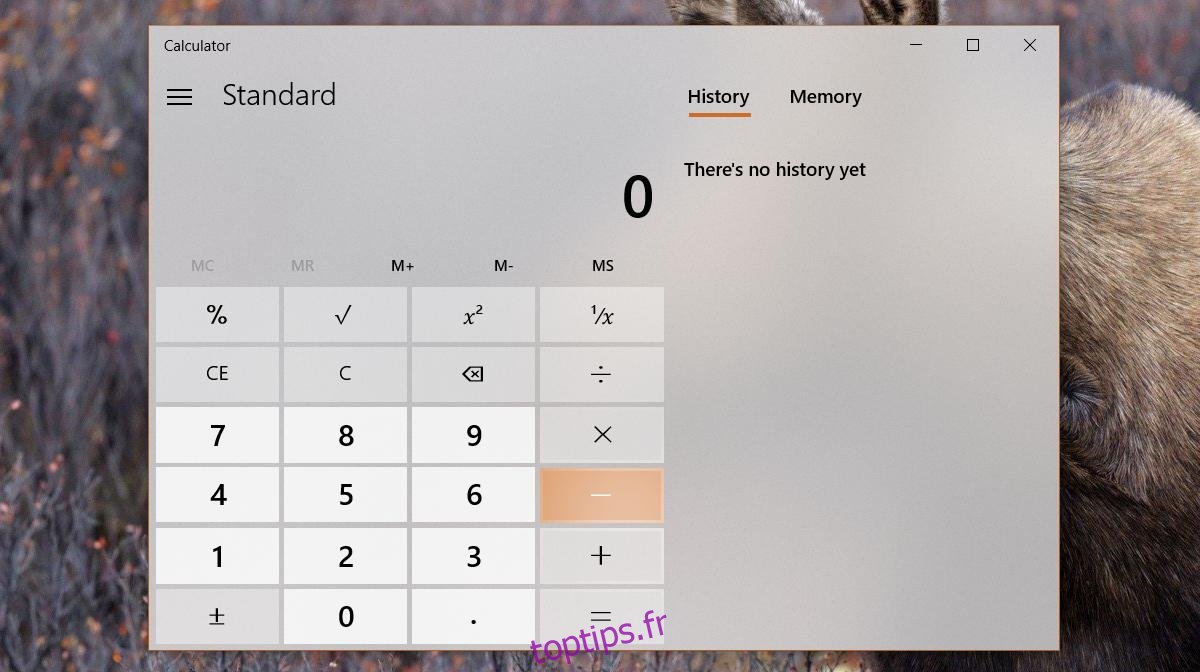
Et voici l’apparence avec les effets de transparence désactivés:
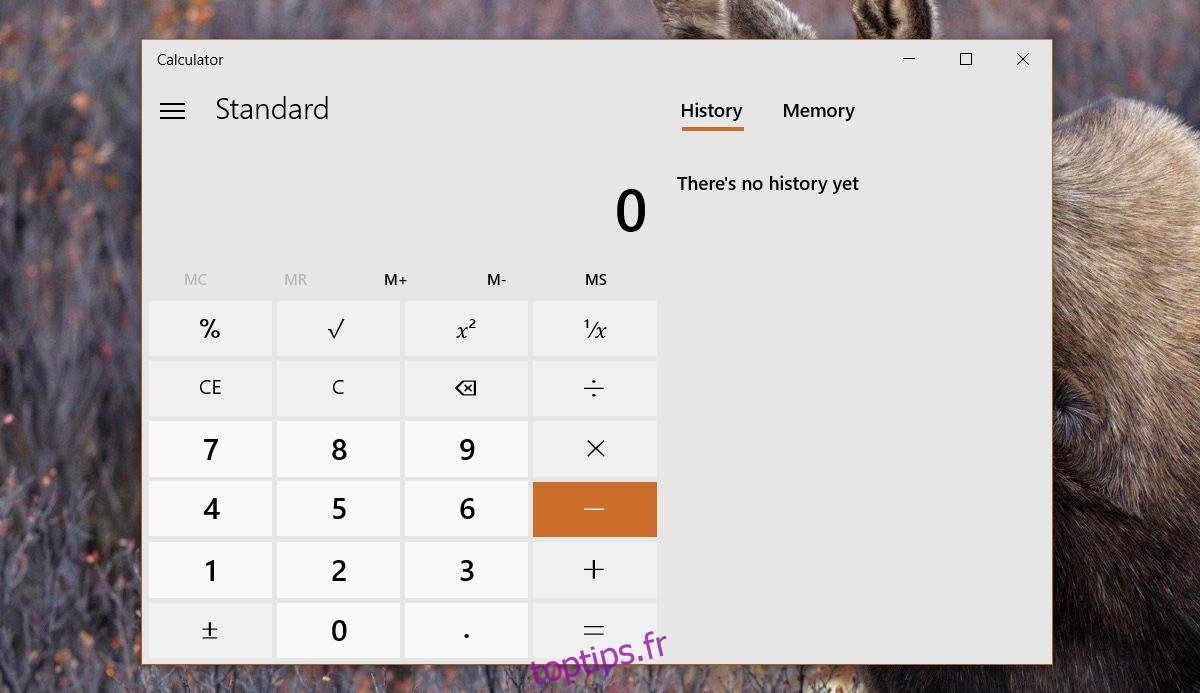
Quelques points à considérer
Il est important de noter que la désactivation de la transparence pour retirer « Fluent Design » affecte également le menu Démarrer, le centre d’action et la barre des tâches. Ces éléments perdront leur effet de transparence, ce qui constitue un compromis significatif. C’est d’ailleurs ce qui nous fait penser que cette méthode pourrait être revue dans les futures versions stables de Windows 10, car il semble illogique de lier la transparence des applications à celle du menu Démarrer.
Si vous préférez une couleur unie dans le menu Démarrer et le centre d’action, désactiver « Fluent Design » ne représentera pas un grand sacrifice. En revanche, si vous appréciez « Fluent Design » mais que vous n’aimez pas la transparence du menu Démarrer, du centre d’action et de la barre des tâches, vous devrez faire un choix.
Il existe une solution pour ceux qui souhaitent désactiver « Fluent Design » tout en conservant la transparence de la barre des tâches. L’application TranslucentTB permet de rendre cette dernière transparente ou floue. Dans ce cas, le menu Démarrer et le centre d’action auront une couleur unie, et l’effet « Fluent Design » ne sera visible dans aucune application.